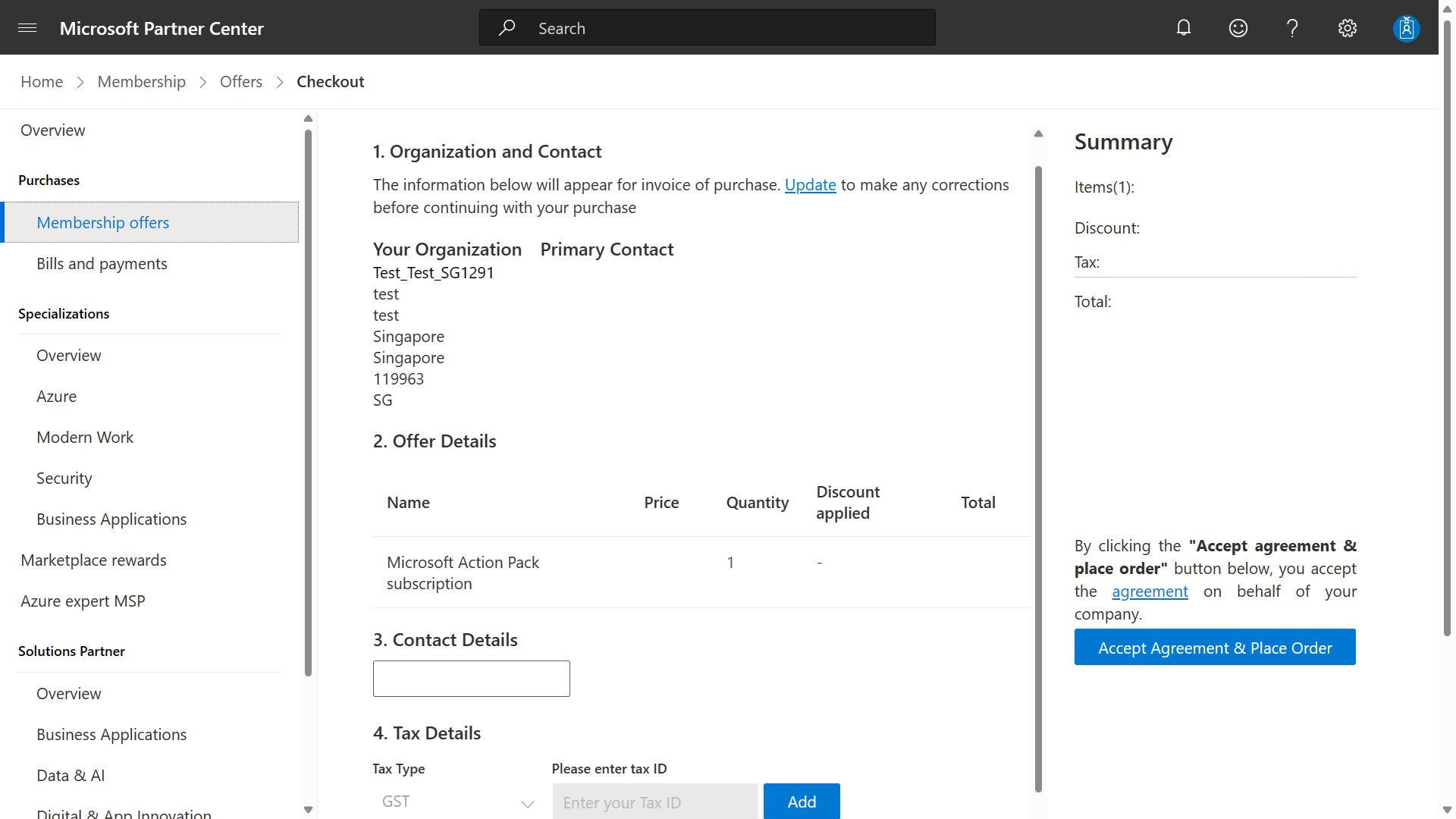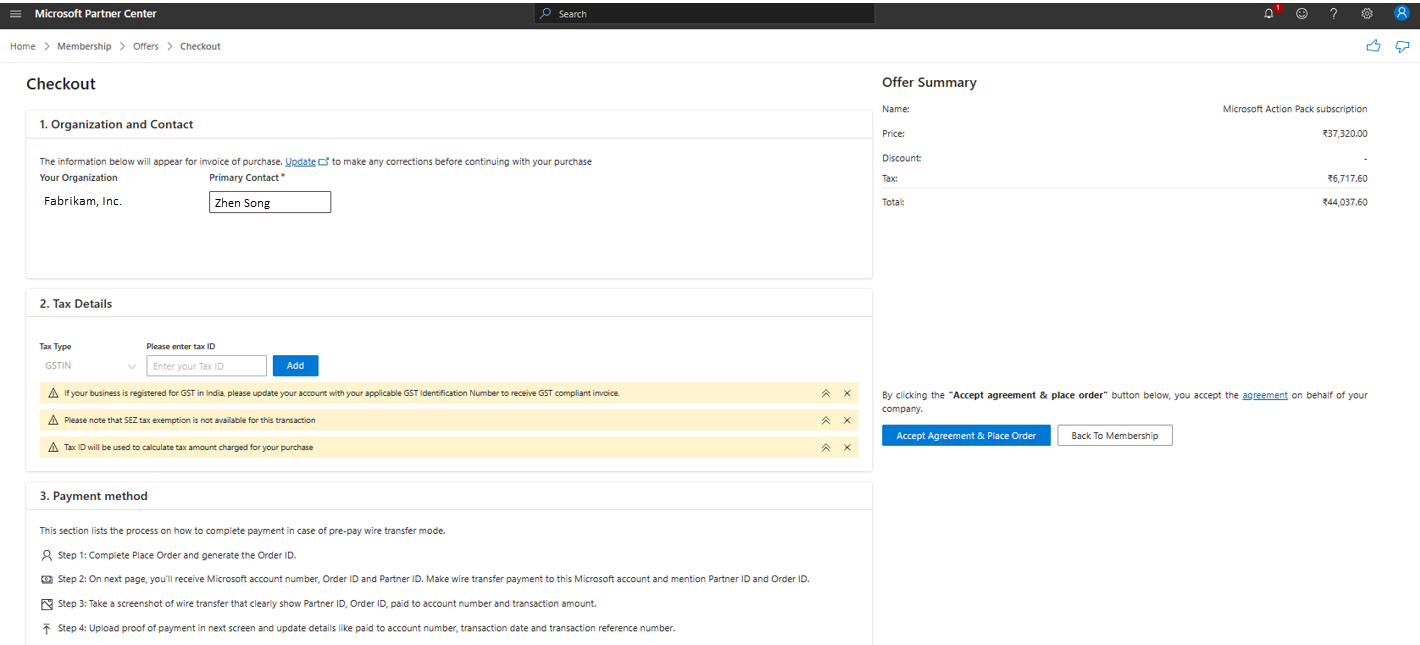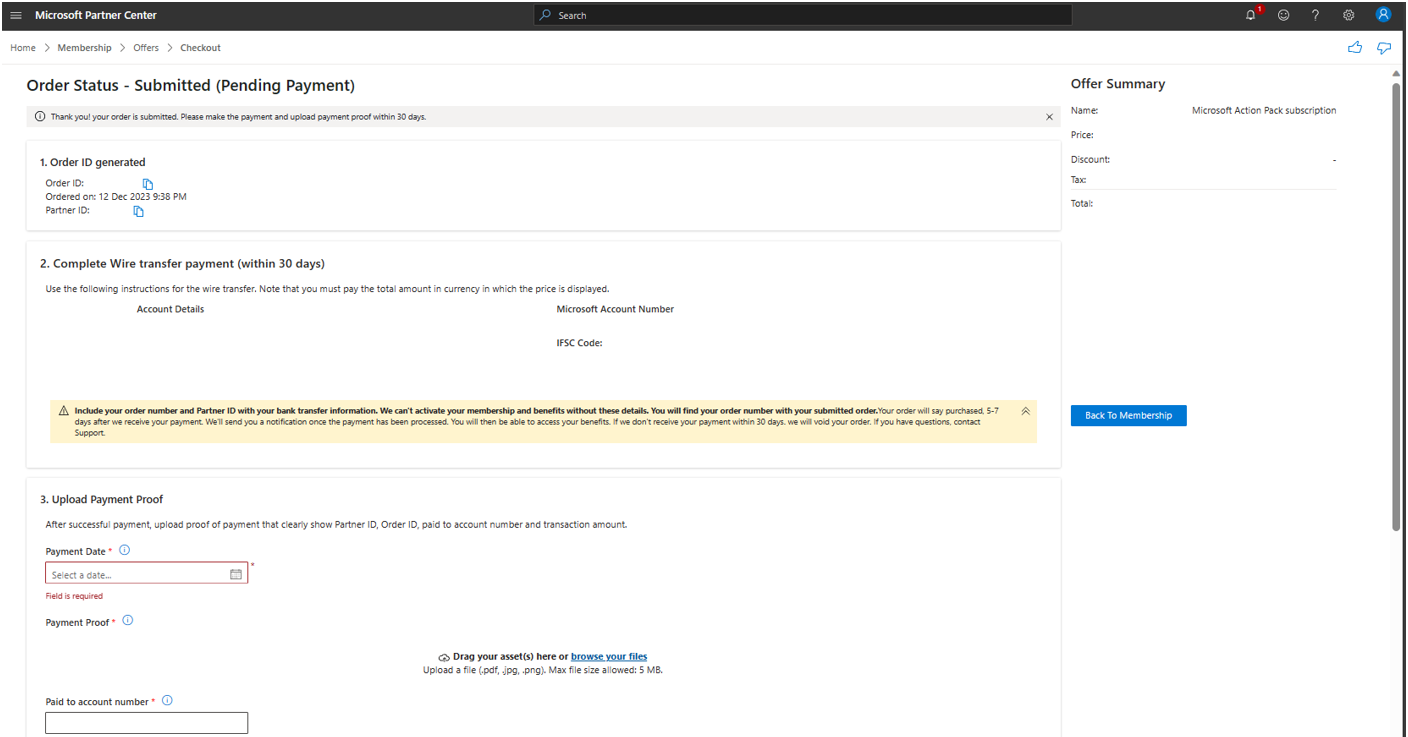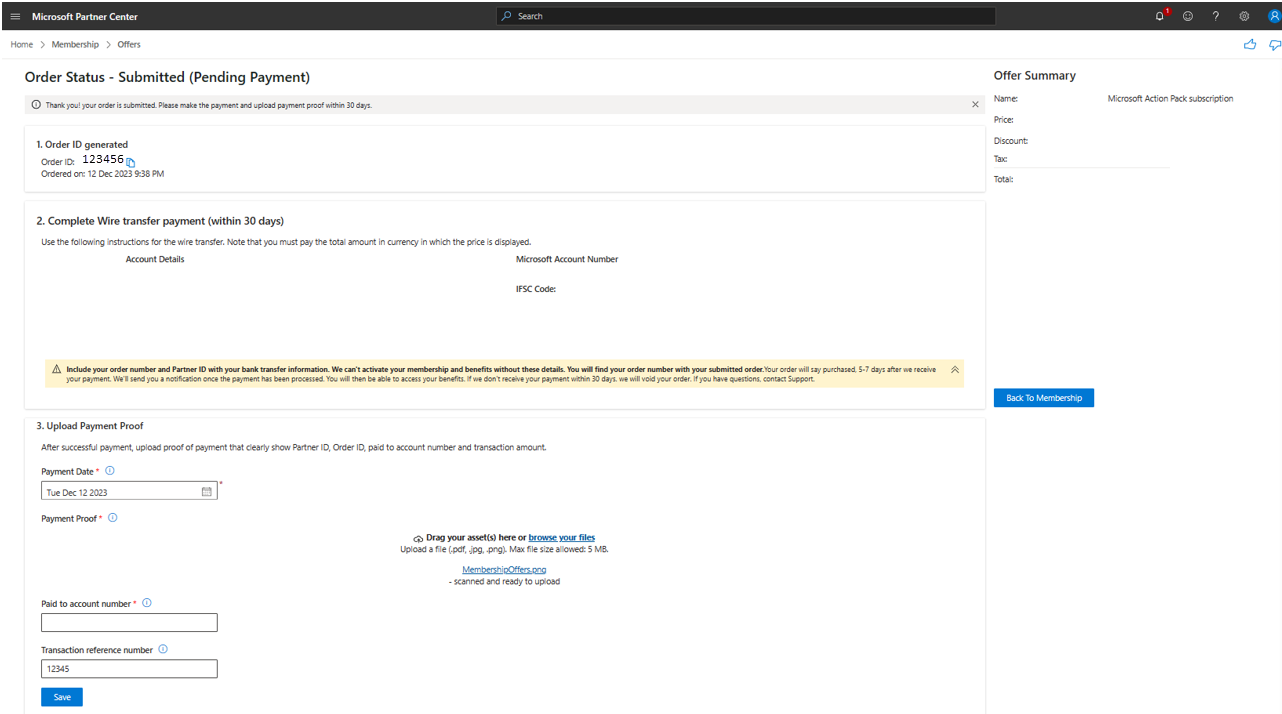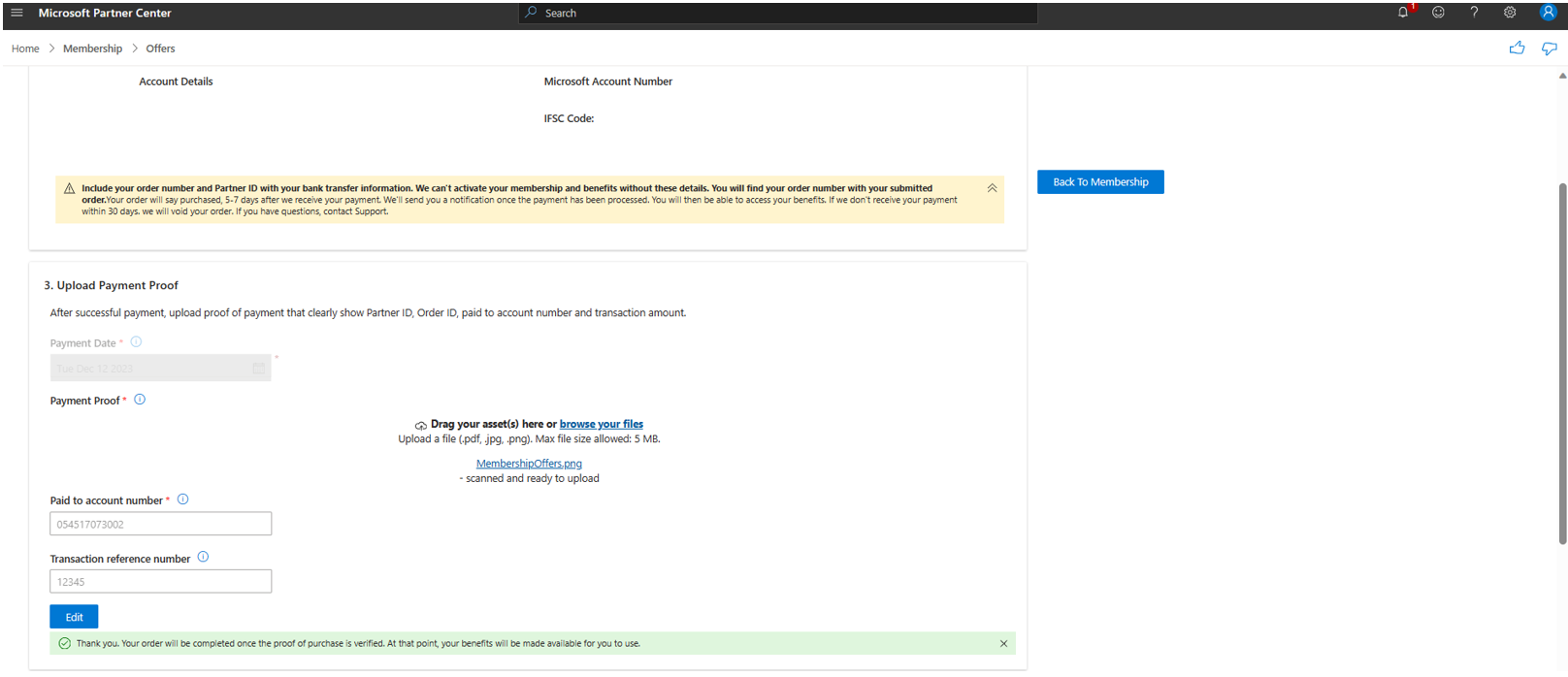결제하기
적절한 역할: 전역 관리자 | 사용자 관리 관리자 | Microsoft AI Cloud 파트너 프로그램 파트너 관리자 | 관리 에이전트
신용 카드 또는 전자 은행 송금으로 솔루션 파트너 레거시 팩 또는 솔루션 파트너 액션 팩에 대한 비용을 지불할 수 있습니다.
크레딧 카드 결제
크레딧 카드 결제하려면 다음 단계를 사용합니다.
결제 방법으로 신용 카드 선택한 경우 신용 카드 세부 정보 페이지가 나타납니다.
페이지 맨 위에 있는 계약을 선택하고 회사를 대신하여 MPN 제품 구매 약관을 검토합니다. 이 계약에는 청구 계정, 갱신, 환불 자격 및 세금에 대한 중요한 정보가 있습니다.
검사 페이지에서 세부 정보를 검토하고 확인합니다.
회사의 세금 ID 정보를 업데이트하는 방법에 대한 자세한 내용은 청구 프로필에 VAT ID 추가를 참조하세요.
회사 주소로 또는 회사 주소로 청구를 변경하려면 내>프로필 조직 프로필 회사 세부 정보에 따라 법적 비즈니스 프로필>페이지를 방문하세요.
필요한 정보를 입력한 다음, 지불을 선택합니다.
참고 항목
결제는 타사 보안 결제 게이트웨이를 통해 수집됩니다.
솔루션 파트너 레거시 팩 또는 솔루션 파트너 Microsoft Action Pack은 트랜잭션이 완료되면 활성화됩니다.
신용 카드 사용하여 성공적인 결제를 위한 팁
- Microsoft는 신용 카드 결제를 보장하고 도난당한 카드 위험, 사기 또는 지불 가능성을 최소화합니다.
- 이 페이지에서 크레딧 카드 청구 주소 및 우편 번호를 입력해야 합니다. 카드 청구 주소가 법인 주소와 다른 경우 신용 카드 화면에 정보를 입력하는 동안 법인 주소가 아닌 신용 카드 청구 주소를 입력합니다.
- 이중 결제: 주문 확인을 받지 못한 경우 트랜잭션을 다시 시작하고 트랜잭션이 성공했습니다. Microsoft에서 결제 확인을 받지 못한 경우 해당 요금에 대한 은행 계좌 명세서를 검사. 은행 명세서에 표시된 요금은 실제 요금이 아니라 신용 카드 대한 권한 부여입니다. 카드 권한이 부여되고 Microsoft에서 트랜잭션을 거부한 경우 권한 부여가 취소되고 보류된 금액이 해제될 때까지 48시간 동안 기다립니다.
- 715 오류 문제: 이 문제가 발생하여 결제에 성공하지 못한 경우 24시간 후에 다시 시도하세요. 24시간 후에 결제에 성공하지 못한 경우 결제 방법을 전신 송금으로 전환해 보세요.
전자 은행 송금으로 지불
적절한 역할: 전역 관리자 | 사용자 관리 관리자 | Microsoft AI Cloud 파트너 프로그램 파트너 관리자 | 관리 에이전트
검사 페이지에서 세부 정보를 검토하고 확인합니다.
회사의 세금 ID 정보를 업데이트하는 방법에 대한 자세한 내용은 청구 프로필에 VAT ID 추가를 참조하세요.
회사 주소로 또는 회사 주소로청구를 변경하려면 법적 비즈니스 프로필 페이지: 내 프로필>조직 프로필>회사 세부 정보를 선택합니다.
이 페이지에서는 섹션 3에 멘션 단계를 주의 깊게 이해하고 적어둡니다. 결제 방법.
규약을 선택하여 세부 정보를 읽은 다음 계약 수락 및 주문 수락을 선택합니다. 이 계약에는 청구 계정, 갱신, 환불 자격 및 세금에 대한 중요한 정보가 있습니다.
계약 수락을 선택하고 주문합니다.
제출에 성공하면 확인 페이지가 나타납니다. 이 페이지에서 주문 번호 와 파트너 ID 는 섹션 1(생성된 주문 ID)에 표시됩니다. 이 정보도 기록해 둡다.
은행 계좌에서 전자 송금을 완료합니다. 다음을 확인하십시오.
- 기한 금액(위 페이지에 표시된 통화 및 금액)을 섹션 2의 위 페이지에 표시된 Microsoft 은행 계좌로 이체합니다(전신 송금 결제 완료).
- 전자 전송 참조 세부 정보에 4단계에서 기록한 주문 번호와 PartnerID를 모두 포함합니다.
은행에서 거래를 확인하면 은행 확인 사진을 찍습니다. 결제 증명 사진에 다음이 표시되는지 확인합니다.
- 전자 이체 결제가 발생한 날짜입니다.
- 전자 송금을 받는 데 사용되는 Microsoft 은행 계좌
- 올바른 통화로 표시된 전송 금액
- 주문 번호 및 PartnerID 번호
- 트랜잭션에 대한 트랜잭션 참조 ID
다음 섹션을 계속 진행하여 전자 자금 이체 증명을 업로드합니다.
전자 자금 이체 증명 업로드
적절한 역할: 전역 관리자 | 사용자 관리 관리자 | Microsoft AI Cloud 파트너 프로그램 파트너 관리자 | 관리 에이전트
전자 자금 이체로 지불하는 경우 결제 증명을 파트너 센터에 업로드해야 합니다.
주문 생성 날짜 30일 이내에 결제 프로세스가 완전히 완료되지 않으면 주문 상태 만료됩니다. 주문이 만료된 경우 파트너 센터에서 직접 새 주문을 만들어야 하지만 결제를 다시 보낼 필요는 없습니다.
파트너 센터에 로그인하고 멤버 자격을 선택한 다음 멤버 자격 제안을 선택합니다.
멤버 자격 제품 페이지, 페이지에서 구매한 제품(Microsoft Action Pack 또는 Solutions 파트너 레거시 팩 또는 기타 제품)으로 이동하고 결제 증명 업로드를 선택합니다.
이 페이지에서 결제 증명 필드를 찾습니다. 파일 찾아보기를 선택하여 결제 증명 사진을 찾아 파트너 센터에 업로드합니다.
결제 날짜, 계좌 번호로 지불, 거래/참조 번호 등 전자 자금 이체와 관련된 다른 상자에 정보를 입력합니다.
저장을 선택합니다.
요청이 성공적으로 완료되었다는 메시지가 나타납니다.
일반적으로 결제가 Microsoft의 은행 계좌에 도달한 후 48시간에서 72시간 사이에 구매가 활성화됩니다. 전체 프로세스를 완료하는 데 최대 1주일이 걸릴 수 있습니다. 전자 은행 송금 참조 세부 정보(예: 주문 번호 및 PartnerID)에 필요한 정보를 제공하고 파트너 센터에 결제 증명을 업로드하면 결제가 처리되고 Action Pack 구독이 더 빨리 활성화됩니다.
전자 은행 송금에서 신용 카드 결제 전환
나중에 결제 방법을 변경하기로 결정할 수 있습니다. 예를 들어 전자 은행 송금 대신 신용 카드 결제를 사용하도록 결정할 수 있습니다. 또는 이미 시스템에서 실행되지 않은 전자 은행 송금 주문이 생성되었을 수 있습니다.
기존 주문에 대한 결제 기본 설정을 변경하려면 먼저 주문을 취소한 다음 기본 결제 방법을 사용하여 재구매해야 합니다.
기존의 무정전 전자 은행 송금을 취소하고 결제 기본 설정을 변경하려면 다음 단계를 사용합니다.
- 파트너 센터에 로그인하고 멤버 자격을 선택한 다음 멤버 자격 제안을 선택합니다.
- 멤버 자격 제품 페이지에서 각 카드 선택하고 주문 취소를 선택합니다.
- 다시 기본 단계에 따라 주문을 취소합니다.
- 다른 결제 기본 설정을 사용하여 새 주문을 만들려면 이 문서의 이전 섹션을 참조하세요.
청구지 주소 업데이트
Action Pack 또는 Solutions 파트너 레거시 팩을 갱신하거나 구매하는 과정에서 청구 주소의 유효성을 검사할 수 있습니다.
청구서 주소를 업데이트하려면 다음 단계를 사용합니다.
- 저장을 선택한 후 구매 세부 정보를 검토할 수 있습니다. 주소를 업데이트해야 하는 경우 업데이트를 선택합니다.
- 법적 프로필 페이지에서 주소를 업데이트합니다.
다음 단계
피드백
출시 예정: 2024년 내내 콘텐츠에 대한 피드백 메커니즘으로 GitHub 문제를 단계적으로 폐지하고 이를 새로운 피드백 시스템으로 바꿀 예정입니다. 자세한 내용은 다음을 참조하세요. https://aka.ms/ContentUserFeedback
다음에 대한 사용자 의견 제출 및 보기